Samsung-puhelimet, myös alemmat, ovat saavuttaneet maailmanlaajuisen suosion laadukkaiden kameroidensa ansiosta. Ne eivät kuitenkaan aina toimi niin kuin pitäisi. Tässä on neljä yleisintä ongelmaa, joita kohtaat kamerapuhelimia käyttäessäsi Galaxy voit tavata, ja heidän ratkaisunsa.
Keskittymisongelma
Yritätkö ottaa valokuvaa, mutta kamerasovellus ei tarkenna pääkohteeseen? Jos näin on, toimi seuraavasti:
- Jos käytät puhelimen kantta, varmista, että kannen reunat eivät ole kameran linssin näkökentässä.
- Jos kameran linssi on likainen, pyyhi se varovasti kuivalla liinalla poistaaksesi tahrat.
- Jos kuvaat hämärässä, siirry paikkaan, jossa on riittävä valaistus.
- Onko sinulla tarkennusongelmia, kun olet jättänyt kamerasovelluksen auki pitkäksi aikaa? Jos näin on, käynnistä sovellus uudelleen.
Kamerasovellus sulkeutuu odottamatta
Jos kamerasovellus sulkeutuu odottamatta, toimi seuraavasti:
- Kamera saattaa epäonnistua äärimmäisissä sääolosuhteissa. Oletko viime aikoina altistanut puhelimesi huonolle säälle? Jos on, jäähdytä se, jos se näyttää liian kuumalta. Jos taas tuntuu liian kylmältä, lämmitä se. Käynnistä se sitten uudelleen.
- Varmista, että puhelimesi on tarpeeksi ladattu.
- Kamerasovelluksen odottamaton sulkeutuminen voi johtua useista sovelluksista, jotka käyttävät sitä samanaikaisesti. Varmista siis, että mikään muu sovellus ei tällä hetkellä käytä kameraa.
- Jos olet ottanut lepotilan käyttöön puhelimessasi, sammuta se.
- Kamera voi myös kaatua, koska sitä ei ole päivitetty pitkään aikaan. Mene Asetukset → Tietoja Kamera-sovelluksesta ja tarkista, onko sille saatavilla uusi päivitys.
Kamerasovellus ei ota kuvia tai jähmettyy
Jos kamerasovellus ei ota kuvia, se voi johtua siitä, että puhelimessasi ei ole tarpeeksi tilaa. Jos laitteessasi on vähän tilaa, järjestelmä ilmoittaa sinulle. Tässä tapauksessa puhelimen tallennustilaa on "ilmattava" hieman.
Jos kamerasovellus kaatuu valokuvaa otettaessa, puhelimesi muisti on todennäköisesti loppumassa. Siksi, jos käytät muita muistiintensiivisiä sovelluksia samanaikaisesti, sulje ne.
Kamerasovellus ei tunnista etu- tai takakameraa ja näyttää mustan näytön
Jos kamerasovellus ei tunnista puhelimesi etu- tai takakameraa ja näyttää vain mustan näytön, laitteisto ei välttämättä ole heti syyllinen. Ongelma voi olla itse sovelluksessa. Kysymys kuuluu, miten saat selville, onko kyseessä sovellus- vai laitteisto-ongelma. Onneksi se on helppoa. Avaa toinen puhelimesi kameraa käyttävä sovellus, kuten WhatsApp, ja yritä käyttää siinä etu- ja takakameroita. Jos tämä sovellus havaitsee etu- ja takakameran eikä musta näyttö tule näkyviin, ongelma on kamerasovelluksessa. Kokeile siinä tapauksessa näitä ratkaisuja:
- Avaa puhelimellasi asetukset, sitten vaihtoehto aplikace ja valitse luettelosta Kamera. Valitse sitten vaihtoehto Varastointi ja napsauta "Tyhjennä muisti".
- Mene Asetukset → Sovellukset, valitse Kamera ja napauta vaihtoehtoa Pakotettu pysäytys.
Jos mikään näistä vaihtoehdoista ei auta, palauta laitteen tehdasasetukset. Jos kamera kuitenkin näyttää edelleen mustan näytön muissa sovelluksissa, toimi seuraavasti:
- Varmista, että puhelimen suojus ei peitä kameran linssiä.
- Puhdista kameran linssi varmistaaksesi, ettei mikään estä näkyvyyttä.
- Käynnistä puhelin uudelleen varmistaaksesi, ettei se ole väliaikainen häiriö.
Saatat olla kiinnostunut

Voit myös yrittää korjata yllä mainitut ongelmat asentamalla uusimman One UI -päivityksen puhelimeesi. Mene Asetukset → Ohjelmistopäivitys ja tarkista, onko se saatavilla laitteellesi.


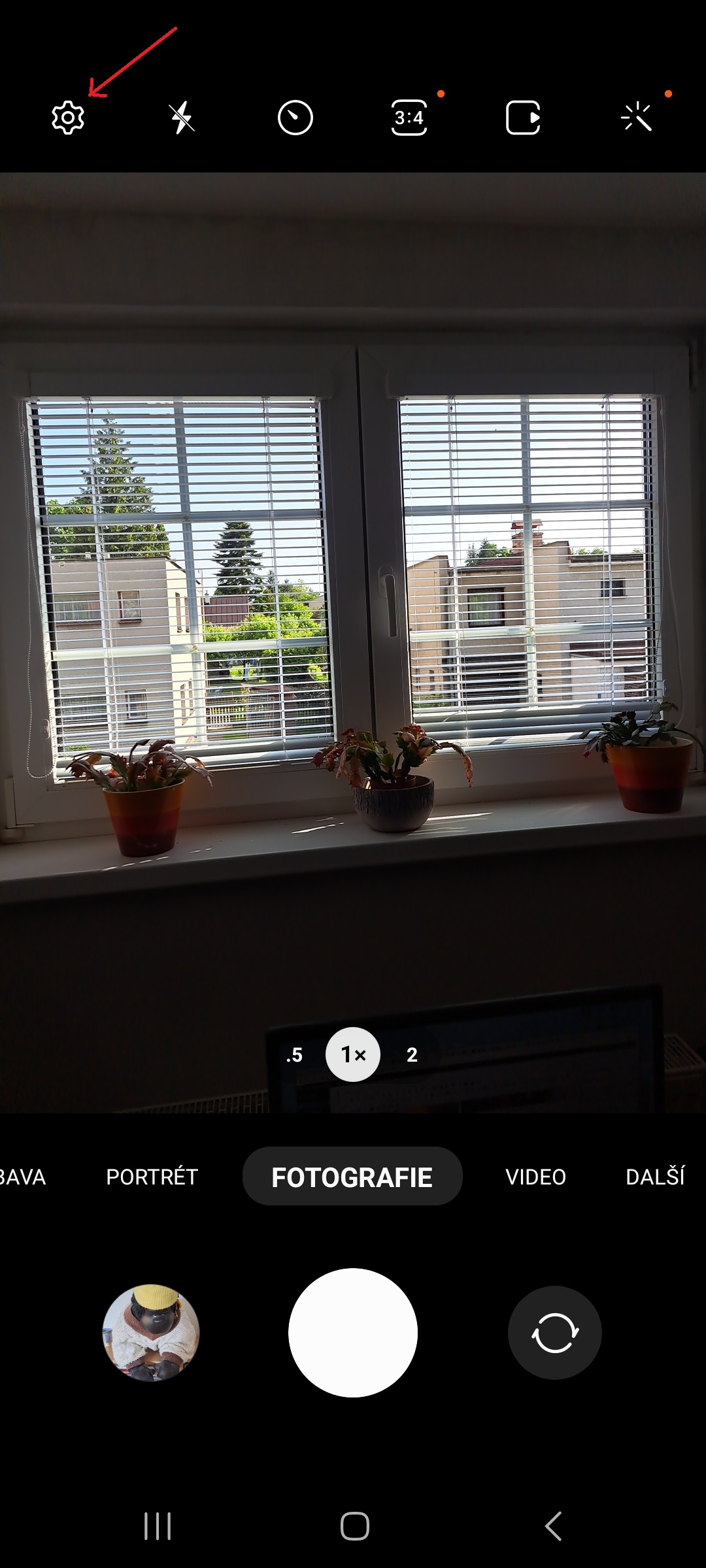
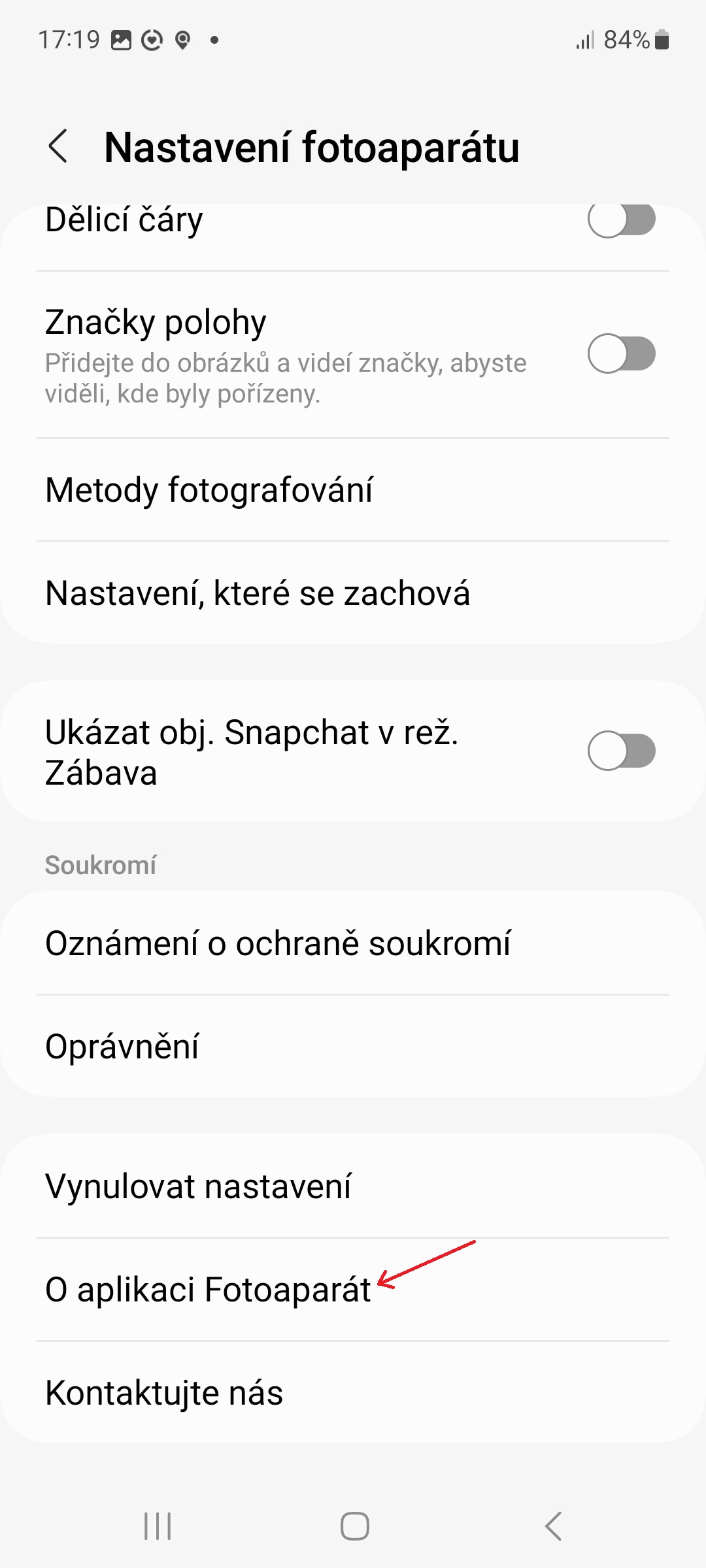
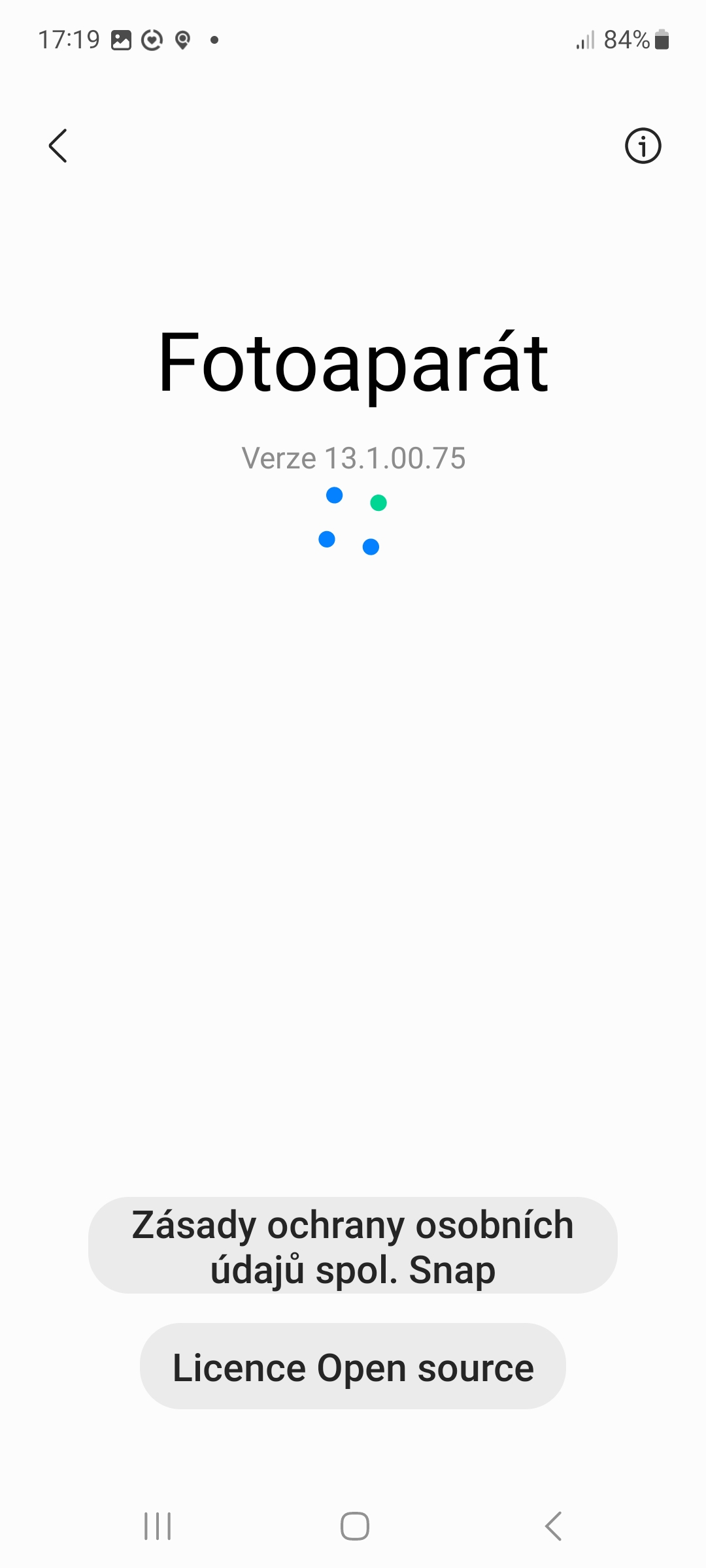


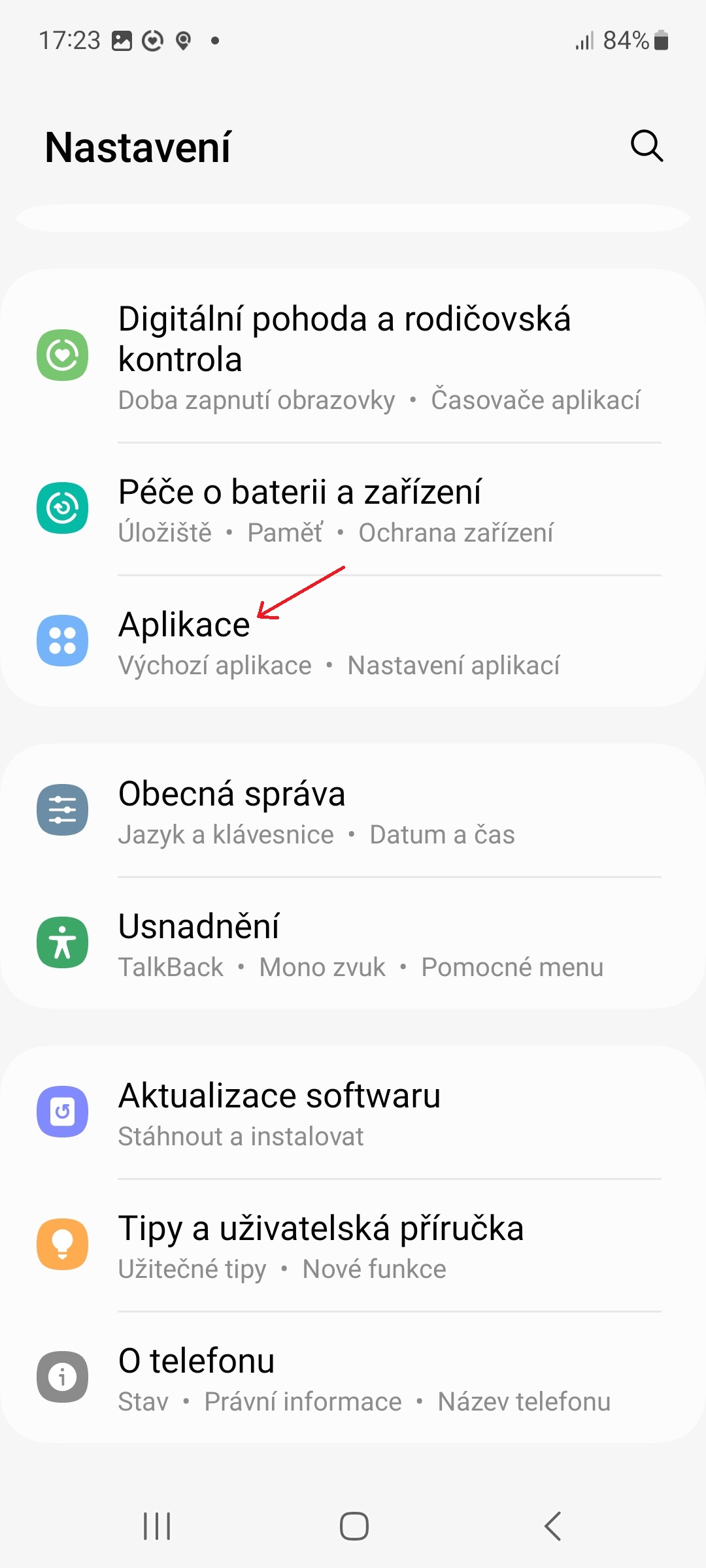
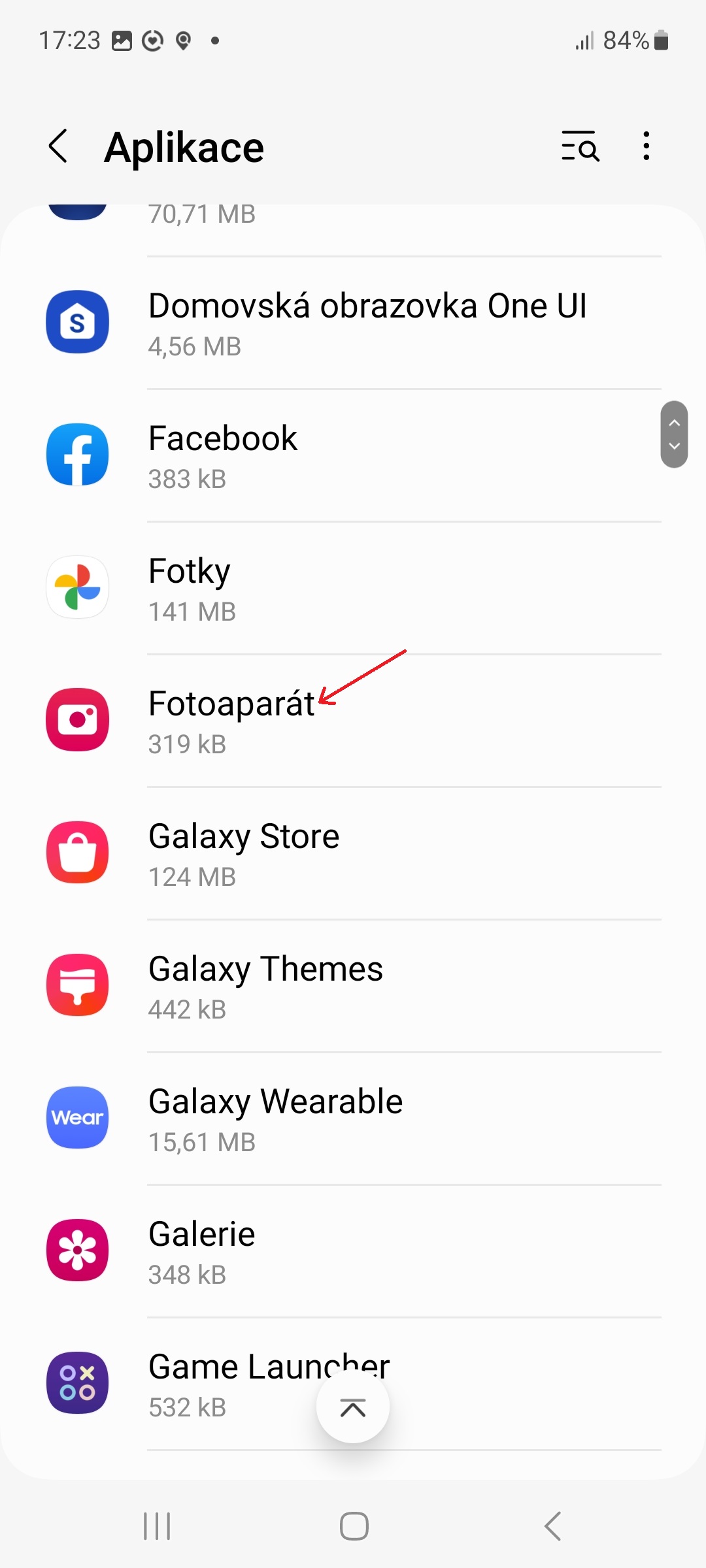
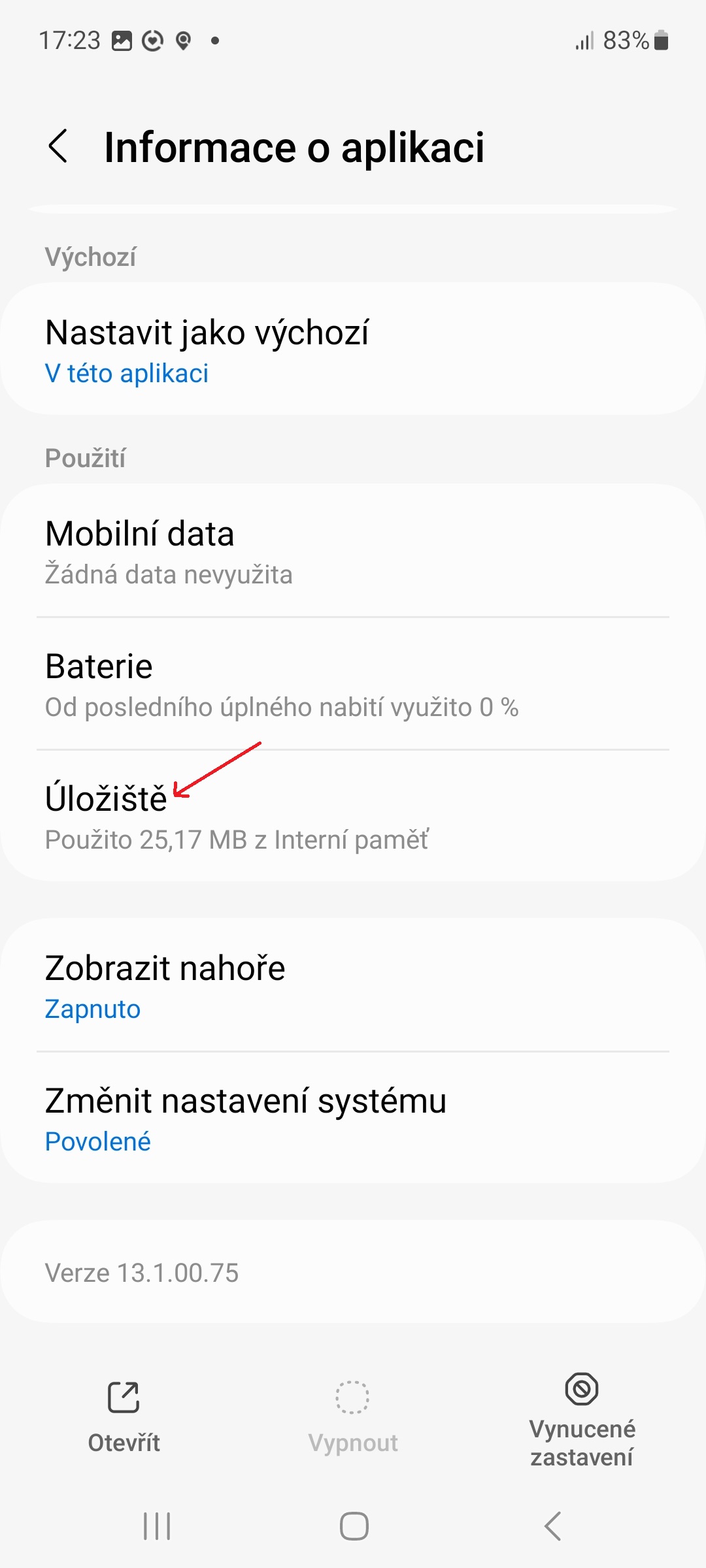
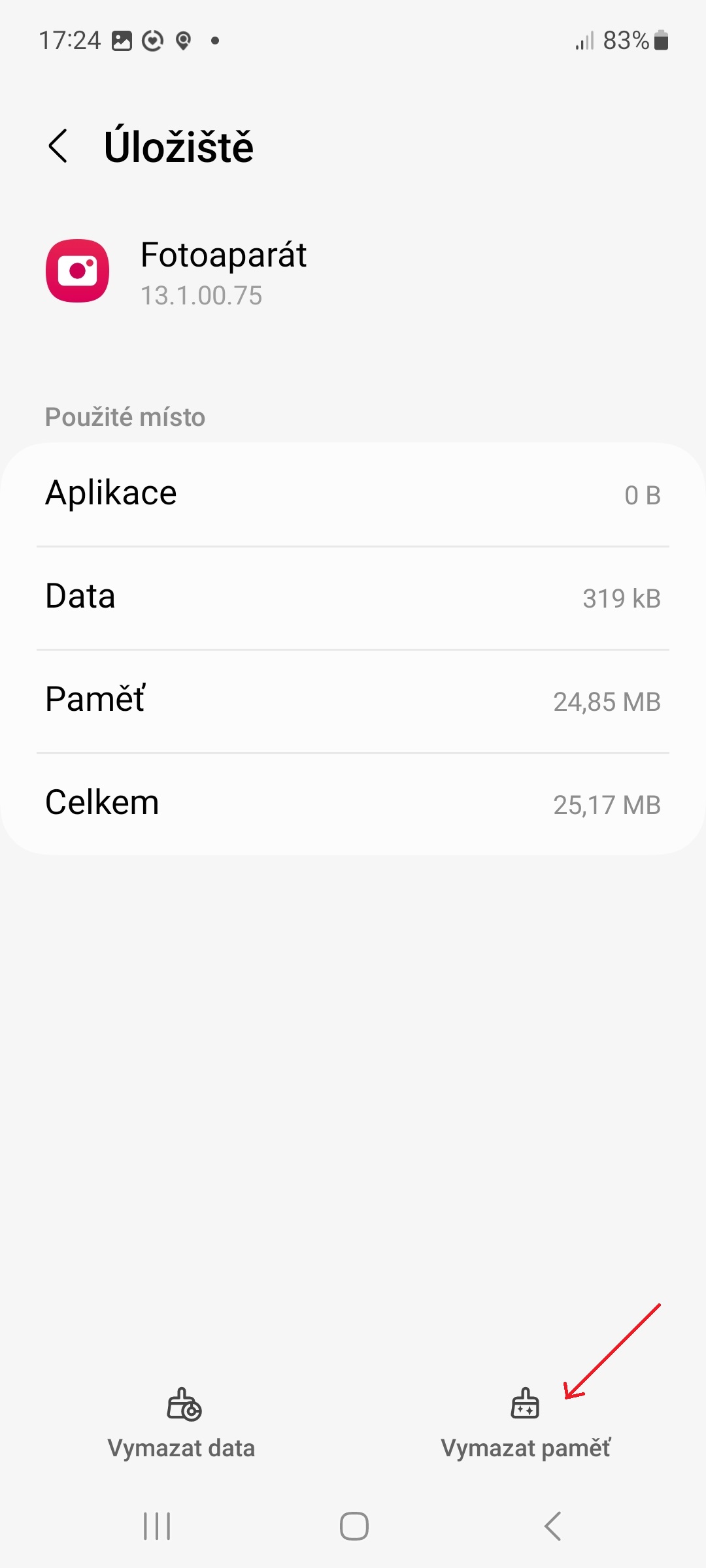
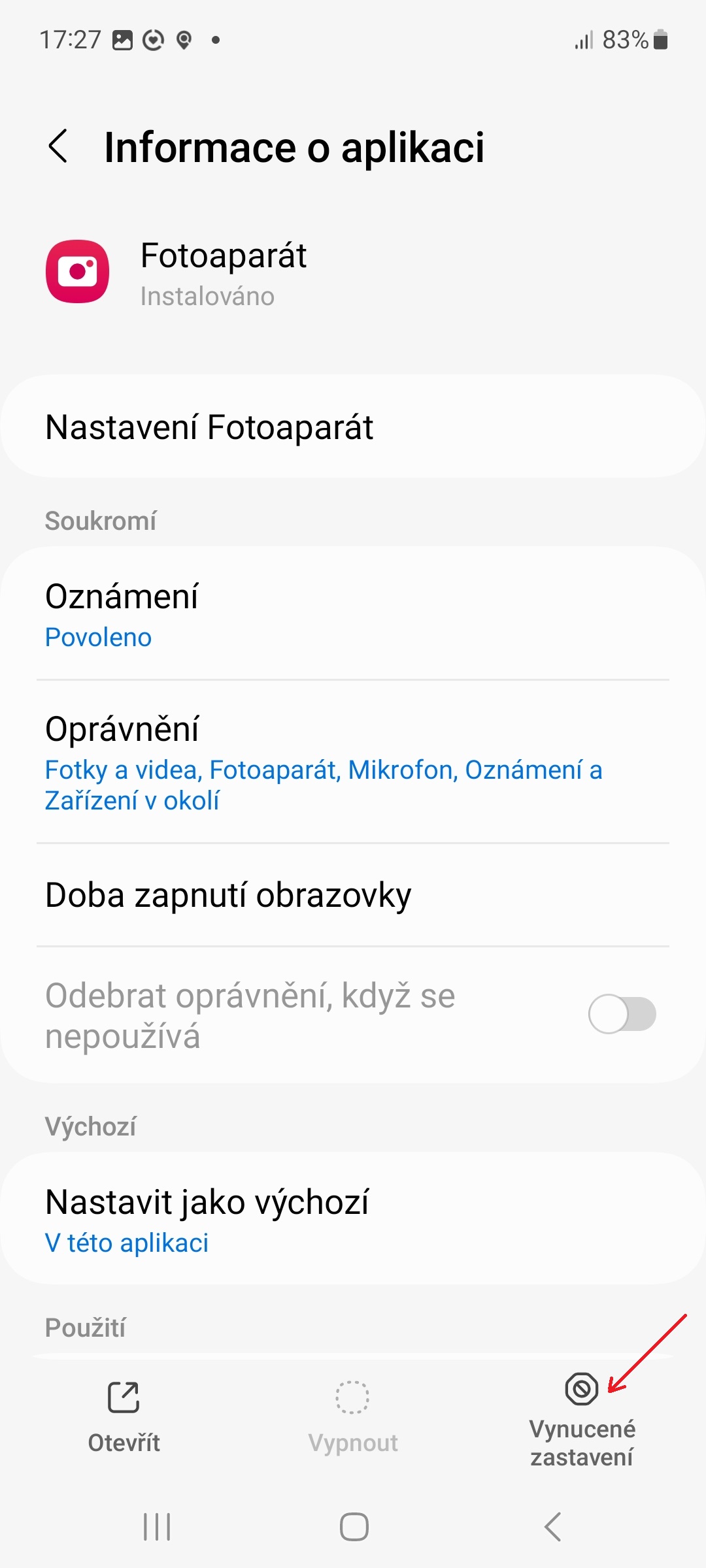




Mikä Xiaomi watch S1 ja S1 varten?
Mitä tarkoitat hänellä?